
Neste simple detalles de instrución como corrixir o cartafol na barra de tarefas de Windows 10 ou colocar-lo en forma de tella no menú de inicio (seguro na pantalla inicial). Un tema de peche pode ser útil: configurar o menú de inicio de Windows 10.
Como poñer un cartafol na barra de tarefas de Windows 10 ou engadilo como unha tella no menú de inicio
Windows 10 non dá a capacidade directa para solucionar o cartafol na barra de tarefas, con todo, como recordamos, é posible colocar un programa de acceso directo nel. Podemos crear un atallo que abrirá o cartafol que necesita e xa o coloque na barra de tarefas. Para iso, terá que realizar os seguintes pasos sinxelos (o 4º paso pode ser omitido se algo que non está claro, a continuación hai unha instrución de vídeo):
- No escritorio ou en calquera cartafol, prema co botón dereito nun lugar gratuíto e seleccione o elemento do menú "Crear" - "etiqueta".
- No asistente de creación de etiquetas no campo "Especificar a situación do obxecto", entrar Explorer.exe. e despois despois do espazo - Camiño ao cartafol desexado (O camiño é facilmente copiado na barra de enderezos do condutor ou ver as propiedades do cartafol). Se o camiño contén espazos, tómao en comiñas. Fai clic en "Seguinte".
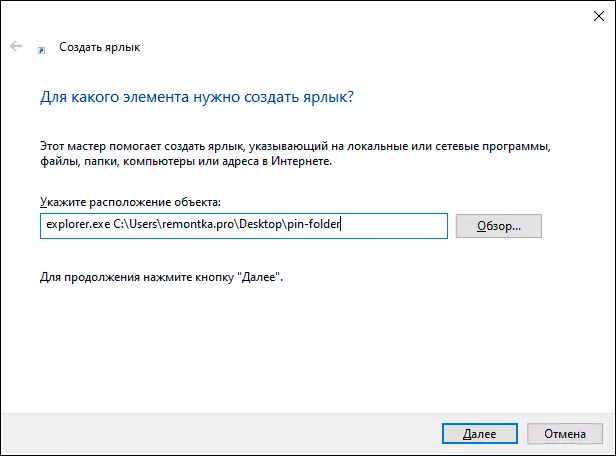
- Introduza o nome desexado do atallo de cartafoles, este nome mostrarase cando pagues o punteiro do rato á icona do cartafol na barra de tarefas. Fai clic en "Finalizar".
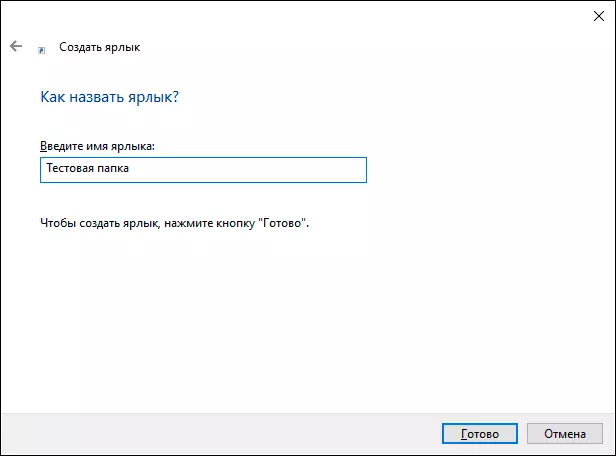
- Creouse unha etiqueta de cartafol no escritorio ou nalgún outro cartafol. Pode querer cambiar o seu ícono antes de colocar na barra de tarefas. Para facelo, prema co botón dereito, seleccione "Propiedades" e na pestana "Etiqueta", faga clic en "Cambiar icona". A continuación, escolla algúns dos íconos estándar ou o seu ficheiro en formato .ico

- Fai clic co botón dereito do rato sobre a icona de atallo de cartafoles e selecciona "Secure na barra de tarefas" ou "Secure na pantalla inicial".

- A icona do cartafol aparecerá na localización que escolla e premerá o cartafol desexado cando fai clic.
Nota: Despois de asegurar o cartafol que precisa no lugar axeitado de Windows 10, a etiqueta orixinalmente creada por nós pode ser eliminada, non afectará o funcionamento dos elementos.
Para eliminar aínda máis o cartafol da barra de tarefas ou a pantalla inicial, prema nel Prema co botón dereito e seleccione o elemento do menú para a desintegración.
Instrución de vídeo
Creo que alguén de lectores que están acostumados a sintonizar os elementos do sistema á súa discreción e deixar o escritorio limpo, atopará o material útil.
